Microsoft Flight Simulator의 오류 0x8007048f [수정]
![Microsoft Flight Simulator의 오류 0x8007048f [수정]](https://cdn.thewindowsclub.blog/wp-content/uploads/2023/12/msfs-error-1-640x369.webp)
처음에는 Microsoft Flight Simulator가 볼륨을 로드하지 못하고 오류 코드 0x8007048f만 표시합니다. MSFS가 볼륨의 일부를 로드하는 것 같지만 완전히 로드하지 못하는 것으로 나타났습니다. 이로 인해 게임이 시스템에서 실행되지 않습니다. 이 게시물에서는 Microsoft Flight Simulator의 오류 0x8007048f에 대해 설명합니다.
게임을 시작하는 데 문제가 발생했습니다. 오류 코드: (0x8007048f)
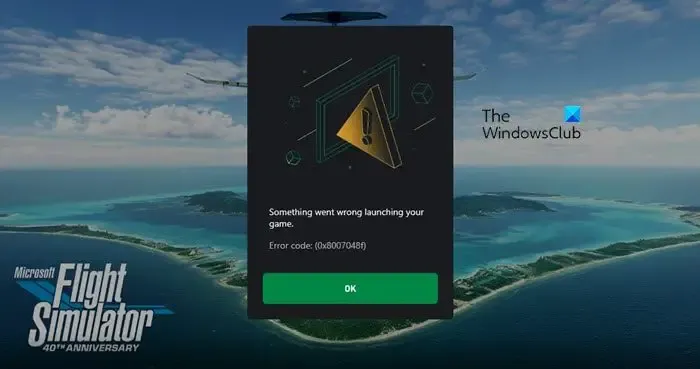
Microsoft Flight Simulator의 오류 코드 0x8007048f는 무엇입니까?
Microsoft Flight Simulator의 오류 0x8007048f는 일반적으로 게임 파일 설치 또는 액세스에 문제가 있음을 나타냅니다. 권한 부족, 사용 권한 및 손상된 파일이 대부분의 원인입니다.
Microsoft Flight Simulator에서 오류 0x8007048f 수정
Microsoft Flight Simulator에서 오류 0x8007048f가 발생하는 경우 아래 언급된 해결 방법에 따라 문제를 해결하세요.
- 관리자로 Flight Simulator 실행
- Flight Simulator 파일의 무결성 확인
- Windows 방화벽을 끄고 게임을 시작하세요.
- Microsoft Store 앱 문제 해결사 실행
- 게임 서비스 다시 설치
- Microsoft Flight Simulator 제거 및 재설치
그들에 대해 자세히 이야기합시다.
1] 관리자로 Flight Simulator 실행
우선 관리자 권한으로 File Simulator를 다시 시작해야 합니다. 권한 부족으로 인해 게임이 특정 파일에 액세스할 수 없는 경우 관리자 모드에서 실행하면 문제가 해결될 수 있습니다. 따라서 Flight Simulator를 마우스 오른쪽 버튼으로 클릭하고 관리자 권한으로 실행을 선택하십시오. 마지막으로 문제가 해결되었는지 확인하세요.
2] Flight Simulator 파일의 무결성 확인
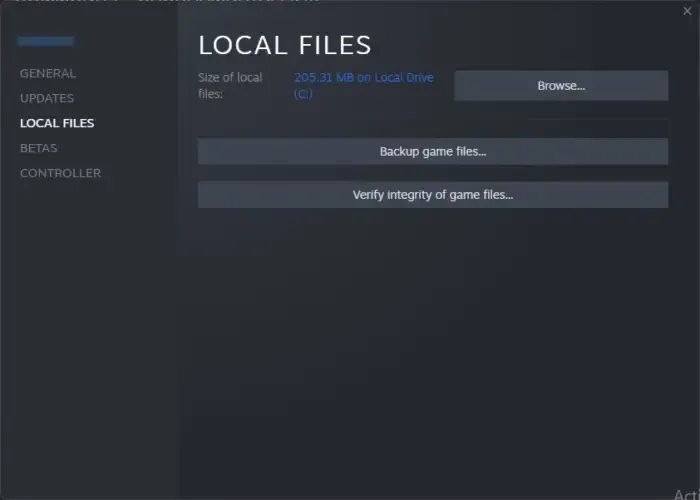
다음으로 MSFS에 이 문제를 일으키는 손상된 파일이 없는지 확인해야 합니다. 손상된 게임 파일은 이러한 문제를 일으키는 것으로 악명이 높습니다. 따라서 앱 상태를 검사한 다음 Steam 클라이언트 앱과 Xbox 앱을 모두 사용하여 앱을 복구해야 합니다. 게임 파일의 무결성을 확인하려면 아래에 설명된 단계를 따르세요.
증기
- 스팀을 엽니다.
- 도서관으로 가세요.
- 게임을 마우스 오른쪽 버튼으로 클릭하고 속성을 선택합니다.
- 로컬 파일 탭으로 이동한 다음 게임 파일 무결성 확인을 클릭하세요.
엑스박스
- Xbox 앱을 엽니다.
- Flight Simulator로 이동하여 연관된 세 개의 수직 점을 클릭하십시오.
- 파일 > 관리하다.
- 마지막으로 확인 및 복구를 클릭하세요.
완료되면 문제가 해결되었는지 확인하세요.
3] Windows 방화벽을 끄고 게임을 시작하세요
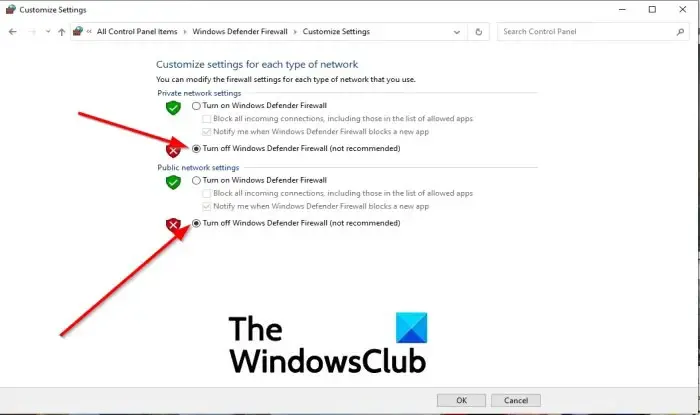
귀하의 보안 프로그램은 File Simulator 프로세스와 관련된 프로세스를 바이러스로 간주하여 컴퓨터에서 해당 프로세스의 실행을 중지해야 할 수 있습니다. 이 의심을 확인하려면 Windows 방화벽을 끄고 게임을 시작해야 합니다. 모든 볼륨이 로드될 때까지 기다려야 합니다. 모든 볼륨이 성공적으로 로드되면 방화벽을 켜고 MSFS를 통해 허용해야 합니다. 다시는 차단되지 않도록 말이죠. 타사 바이러스 백신을 실행 중인 경우 해당 바이러스 백신으로도 동일한 작업을 수행하세요.
4] Microsoft Store 앱 문제 해결사 실행
Microsoft Flight Simulator는 스토어 앱이므로 Microsoft 스토어 앱 문제 해결사를 실행하여 문제를 해결할 수 있습니다. 문제 해결사는 검사를 통해 앱의 문제점을 찾아낸 다음 필요한 수정을 수행하는 내장 유틸리티입니다. 따라서 도움말 앱에서 Microsft Store 앱 문제 해결사를 실행하고 그런 다음 문제가 해결되었는지 확인하세요.
5] 게임 서비스 재설치
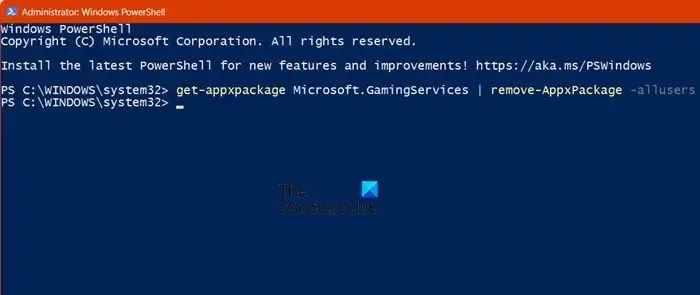
게임 서비스는 Microsoft Flight Simulator 실행에 필요한 환경을 제공합니다. 게임 서비스에 문제가 있거나 손상된 경우 다시 설치해야 합니다. 동일한 작업을 수행하려면 관리자로 PowerShell을 열고 다음 명령을 실행하세요.
get-appxpackage Microsoft.GamingServices | remove-AppxPackage -allusers
이 명령은 게임 서비스를 다시 설치하고 문제가 해결되기를 바랍니다.
6] Microsoft Flight Simulator 제거 및 재설치
아무것도 작동하지 않으면 최후의 수단은 Flight Simulator 응용 프로그램을 완전히 제거한 다음 새 복사본을 설치하는 것입니다. 이 솔루션은 설치된 게임 사본에 파일이 누락된 경우 해당 작업을 수행합니다. 그러니 게임을 다시 설치하고 문제가 해결되었는지 확인하세요.
이러한 솔루션을 사용하여 문제를 해결할 수 있기를 바랍니다.
Microsoft Flight Simulator를 어떻게 수정합니까?
Microsoft Flight Simulator는 Steam 및 Xbox에서 사용할 수 있으므로 두 실행 프로그램 중 하나를 사용하여 문제를 해결할 수 있습니다. 위로 스크롤하여 MSFS 파일의 무결성을 확인하는 방법에 대한 단계를 찾아 T까지 따라가면 문제를 해결할 수 있습니다.


답글 남기기